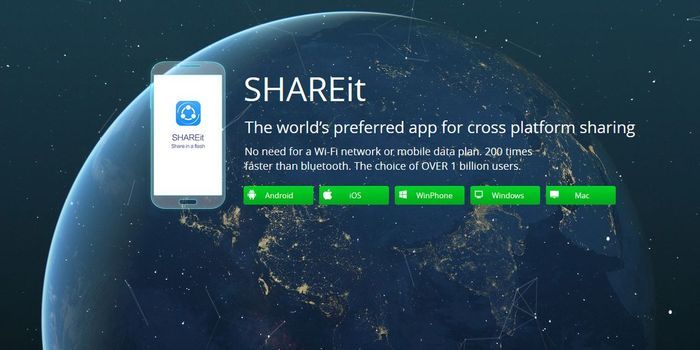
Gadgetren – Berbagi file atau konten merupakan hal yang kadang tidak bisa dihindari oleh pengguna perangkat seluler. Bahkan, hal tersebut kadang harus dilakukan lintas platform.
Jika seperti itu, biasanya kita perlu sedikit memutar otak untuk melakukannya. Salah satu yang cukup membuat pengguna harus mencari akal dalam berbagi konten adalah saat harus berbagi konten dari Android ke iPhone atau sebaliknya.
Namun sebenarnya, berbagi konten dari Android ke iPhone dapat dilakukan dengan banyak cara. Yang cukup mudah dilakukan adalah dengan menggunakan bantuan aplikasi SHAREit.
Aplikasi SHAREit merupakan salah satu aplikasi andalan saya saat harus berbagi konten ke perangkat lain termasuk perangkat yang memiliki platform berbeda, karena aplikasi ini telah tersedia di beberapa platform seperti Android, iOS, Mac OS, dan Windows.
Selain dapat digunakan untuk berbagi konten antar perangkat, aplikasi ini memiliki banyak fitur yang membuat populer di kalangan pengguna.
Lalu, bagaimana cara menggunakan SHAREit dari Android ke iPhone atau sebaliknya untuk berbagi konten?
Cara Berbagai Data Dengan SHAREit dari Android ke iPhone
Untuk mengirimkan file dari Android ke iPhone atau sebaliknya dengan menggunakan SHAREit, pengguna wajib mengunduh aplikasi tersebut ke perangkat Android dan juga iOS yang dimilikinya. SHAREit dapat diunduh secara gratis melalui Google Play Store atau Apps Store.
Untuk melakukannya, pengguna dapat mengikuti beberapa langkah berbagi konten dengan SHAREit dari Android ke iPhone atau sebaliknya berikut ini:
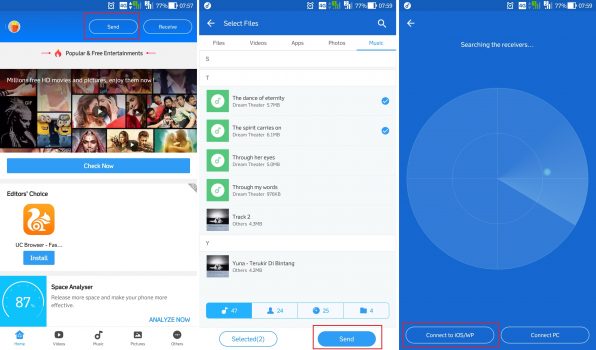
- Buka aplikasi SHAREit pada perangkat yang kontennya akan dibagikan
- Pilih tombol Send pada bagian atas, lalu pilih konten yang akan dibagikan dengan mengetuknya, kemudian pilih tombol Send yang terdapat pada bagian bawah
- Pilih tombol Connect to iOS/WP jika dari Android atau tombol Connect to non iOS devices jika dari iPhone
- Bagi pengguna yang ingin berbagi dari iPhone ke Android: buka aplikasi SHAREit di Android kemudian tekan tombol Receive, kemudian pilih opsi Connect to iOS/WP, kemudian hubungkan iPhone ke Wi-Fi yang dibuat oleh Android, kemudian ketuk avatar yang muncul di SHAREit iPhone
- Bagi pengguna yang ingin berbagi dari Android ke iPhone: pengguna tinggal mengatur iPhone untuk menggunakan jaringan Wi-Fi yang dibagikan melalui Android, kemudian tekan tombol Receive pada aplikasi SHAREit di perangkat iPhone
Secara otomatis konten akan dikirim dari Android ke iPhone atau sebaliknya. Lama proses pengiriman akan terjadi tergantung pada kapasitas konten yang dikirimkan, tapi biasanya memiliki proses yang cepat karena koneksi terjadi secara lokal.












Tapi masalahnya storage device policies nya gak ada. Itu gimana gan??